Zelfstudie: Uw factuur voor uw Microsoft-klantovereenkomst controleren
U kunt de kosten op uw factuur controleren door de afzonderlijke transacties te analyseren. In het factureringsaccount voor een Microsoft-klantovereenkomst wordt elke maand een factuur voor elk factureringsprofiel gegenereerd. De factuur bevat alle kosten van de vorige maand. U kunt uw facturen weergeven in de Azure-portal en de kosten vergelijken met het bestand met gebruiksgegevens.
Deze zelfstudie is alleen van toepassing op Azure-klanten met een Microsoft-klantovereenkomst.
In deze zelfstudie leert u het volgende:
- Gefactureerde transacties controleren in de Azure-portal
- Bekijk de openstaande kosten om een schatting te maken van uw volgende factuur
- Uw Azure-gebruikskosten analyseren
Vereisten
U moet een factureringsaccount hebben voor een Microsoft-klantovereenkomst.
U moet toegang hebben tot een Microsoft-klantovereenkomst. Als u facturerings- en gebruiksgegevens wilt inzien, moet u een eigenaar, inzender of lezer van het factureringsprofiel zijn of een factuurbeheerder. Zie Rollen en taken voor factureringsprofielen voor meer informatie over factureringsrollen voor Microsoft-klantovereenkomsten.
Het moet meer dan 30 dagen geleden zijn dat u zich geabonneerd hebt op Azure. Azure factureert u aan het einde van uw factureringsperiode.
Aanmelden bij Azure
- Meld u aan bij het Azure-portaal.
Toegang tot een Microsoft-klant overeenkomst controleren
Controleer het type overeenkomst om te bepalen of u toegang hebt tot een factureringsaccount voor een Microsoft-klantovereenkomst.
Typ in de Azure-portal kostenbeheer en facturering in het zoekvak en selecteer vervolgens Kostenbeheer en facturering.
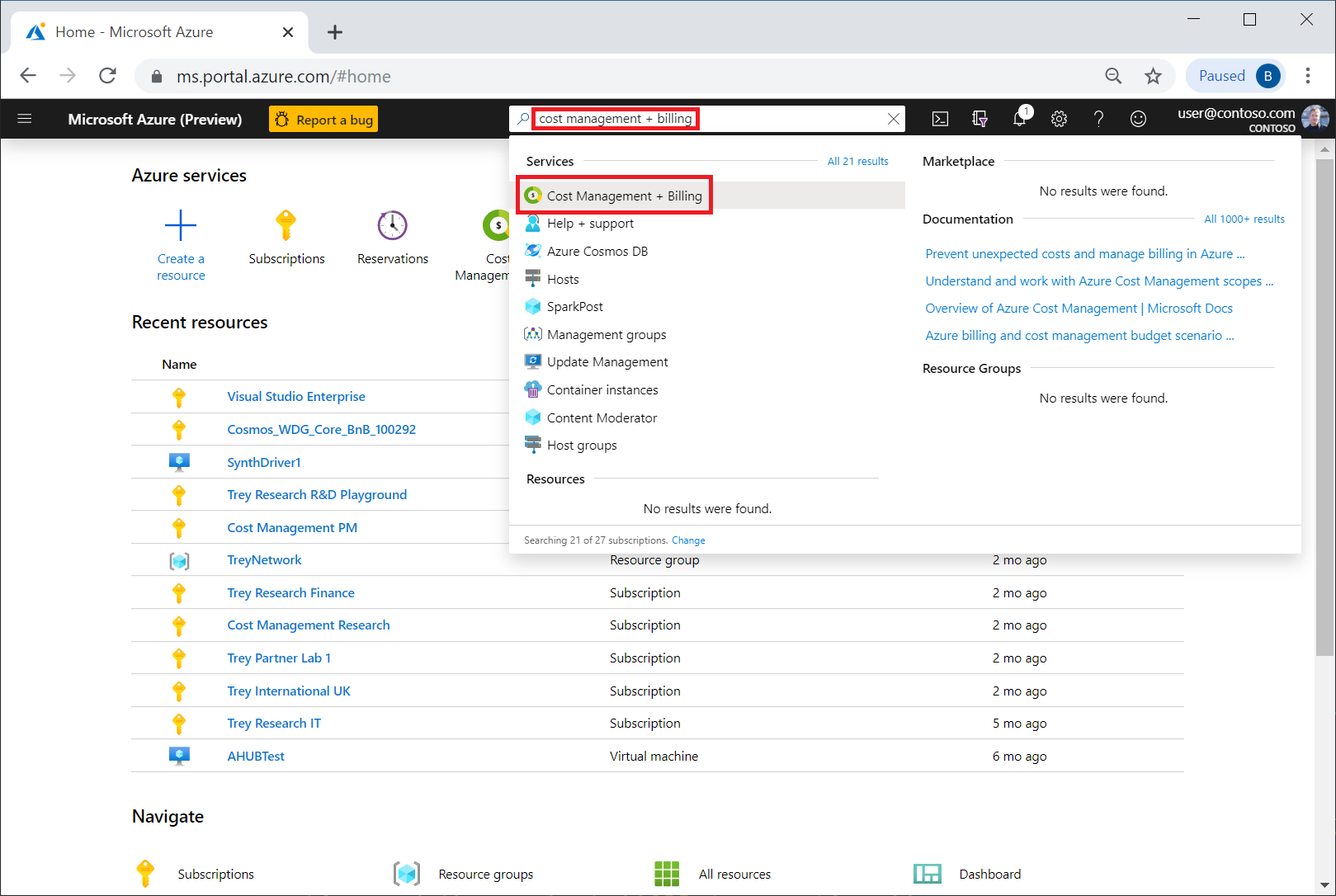
Als u toegang hebt tot slechts één factureringsbereik, selecteert u Eigenschappen aan de linkerkant. U hebt toegang tot een factureringsaccount voor een Microsoft-klantovereenkomst als het type factureringsaccount Microsoft-klantovereenkomst is.
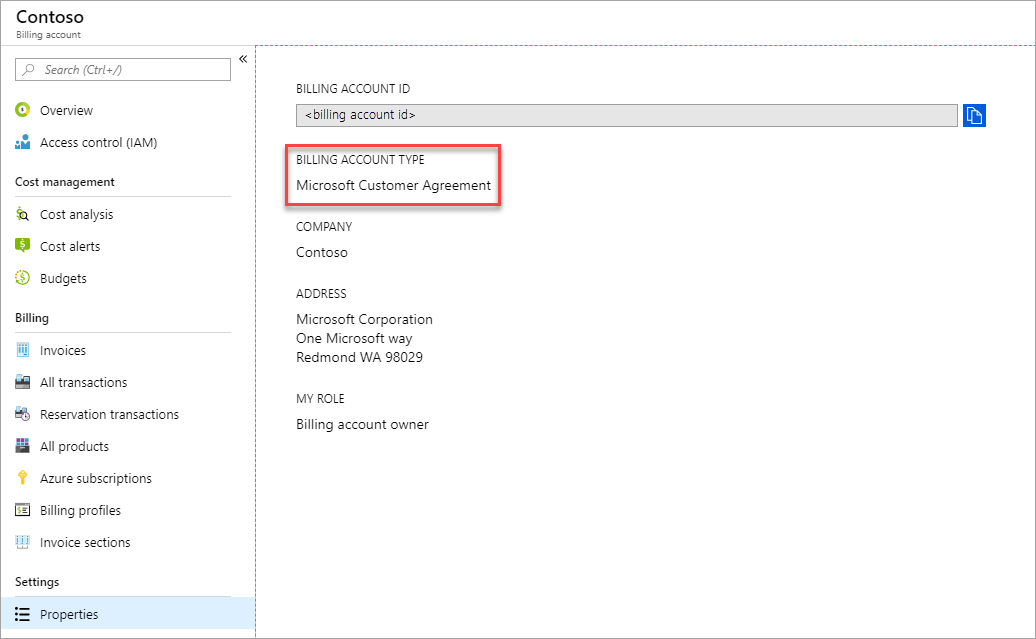
Als u toegang hebt tot meerdere factureringsbereiken, controleert u het type in de kolom voor de factureringsrekening. U hebt toegang tot een factureringsaccount voor een Microsoft-klantovereenkomst als het type factureringsaccount voor een of meer van de bereiken Microsoft-klantovereenkomst is.
Selecteer op de pagina met factureringsbereiken de optie Factureringsbereiken en selecteer daarna het factureringsaccount dat zou worden gebruikt om het gebruik van de abonnementen te betalen. Het factureringsaccount moet van het type Microsoft-klantovereenkomst zijn.
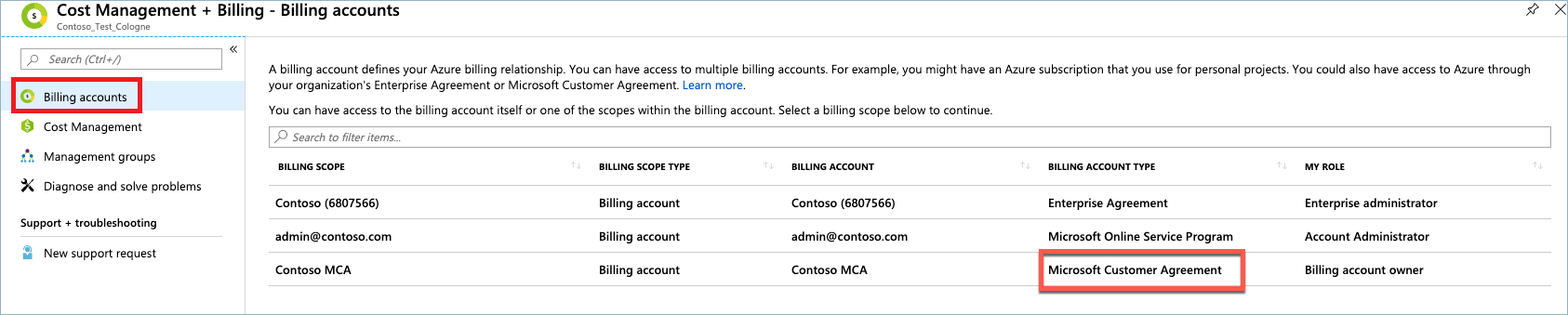
Gefactureerde transacties controleren in de Azure-portal
Selecteer in de Azure-portal Alle transacties aan de linkerkant van de pagina. Afhankelijk van uw toegang moet u mogelijk een factureringsaccount, een factureringsprofiel of een factuursectie selecteren en vervolgens Alle transacties.
De pagina Alle transacties geeft de volgende informatie weer:

| Kolom | Definitie |
|---|---|
| Date | Transactiedatum |
| Factuur-id | De identificatie van de factuur waarop de transactie is gefactureerd. Als u een ondersteuningsaanvraag indient, deelt u deze id met de Azure-ondersteuning om uw ondersteuningsaanvraag te versnellen |
| Transactietype | Het type transactie, bijvoorbeeld aankoop-, annulerings- of gebruikskosten |
| Productfamilie | De categorie van producten, zoals berekening voor virtuele machines of database voor Azure SQL-database |
| Product-sku | Een unieke code die het exemplaar van uw product identificeert |
| Aantal | Het aantal transacties |
| Factuursectie | De transactie wordt weergegeven in deze factuursectie van het factureringsprofiel |
| Factureringsprofiel | De transactie wordt weergegeven in deze factuur van het factureringsprofiel |
Zoek op factuur-id om de transacties voor de betreffende factuur te filteren.
Transacties per factuursectie weergeven
Factuursecties helpen u bij het organiseren van de factuurkosten voor een factureringsprofiel. Voor meer informatie. Wanneer er een factuur wordt gegenereerd, worden de kosten voor alle secties in het factureringsprofiel weergegeven op de factuur.
De volgende afbeelding toont de factuurkosten voor de Administratieafdeling op een voorbeeldfactuur.
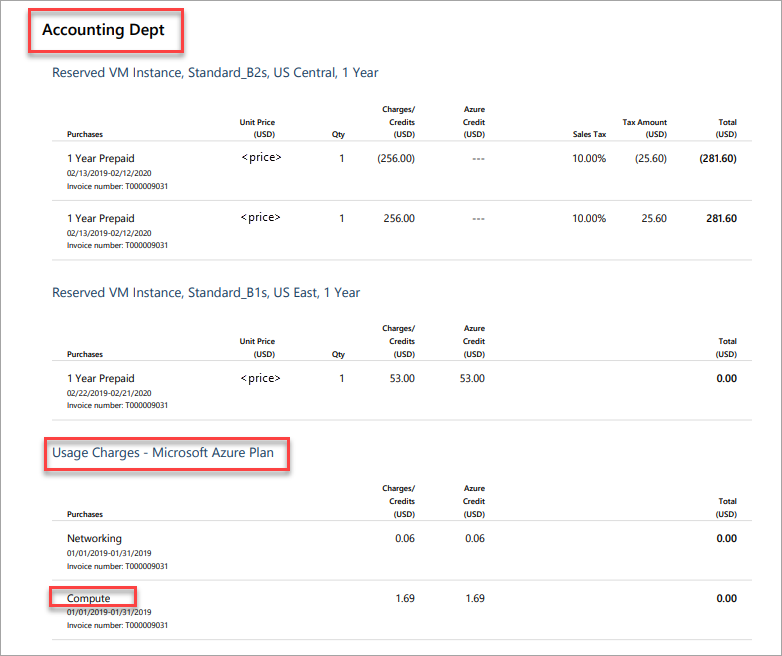
Wanneer u de kosten voor een factuursectie identificeert, kunt u de transacties in Azure Portal bekijken om inzicht te hebben in de kosten.
Als u transacties voor een factuur wilt weergeven, gaat u naar de pagina Alle transacties in Azure Portal.
Filter op de naam van de factuursectie om de transacties weer te geven.
Bekijk de openstaande kosten om een schatting te maken van uw volgende factuur
In het factureringsaccount voor een Microsoft-klantovereenkomst worden de kosten geraamd en op openstaand gezet totdat ze worden gefactureerd. U kunt de openstaande kosten in de Azure-portal weergeven om een schatting te maken van uw volgende factuur. De openstaande kosten zijn een schatting en zijn exclusief belasting. De werkelijke kosten op uw volgende factuur zullen daarom afwijken van de openstaande kosten.
Overzicht van openstaande kosten weergeven
Meld u aan bij het Azure-portaal.
Selecteer een factureringsprofiel. Afhankelijk van uw toegang moet u mogelijk een factureringsrekening selecteren. Vanuit het factureringsaccount selecteert u Factureringsprofielen en vervolgens een factureringsprofiel.
Selecteer het tabblad Overzicht bovenaan het scherm.
De kostensectie geeft de maandkosten tot heden en de kosten van vorige maand weer.

De maandkosten tot heden zijn de openstaande kosten voor de huidige maand en worden gefactureerd wanneer de factuur voor deze maand wordt gegenereerd. Als de factuur van de vorige maand nog steeds niet is gegenereerd, dan zijn de kosten van vorige maand ook openstaand en verschijnen zij op uw volgende factuur.
Openstaande transacties weergeven
Wanneer u de openstaande kosten identificeert, krijgt u inzicht in de kosten door de afzonderlijke transacties te analyseren die aan de kosten hebben bijgedragen. Op dit moment worden openstaande gebruikskosten niet weergegeven op de pagina Alle transacties. U kunt de openstaande gebruikskosten weergeven op de Azure-abonnementenpagina.
Meld u aan bij het Azure-portaal.
Typ in de Azure-portal kostenbeheer en facturering in het zoekvak en selecteer vervolgens Kostenbeheer en facturering.
Selecteer een factureringsprofiel. Afhankelijk van uw toegang moet u mogelijk een factureringsrekening selecteren. Vanuit het factureringsaccount selecteert u Factureringsprofielen en vervolgens een factureringsprofiel.
Selecteer Alle transacties aan de linkerkant van de pagina.
Zoek op Openstaand. Gebruik de filter Periode om de openstaande kosten voor de huidige of vorige maand weer te geven.
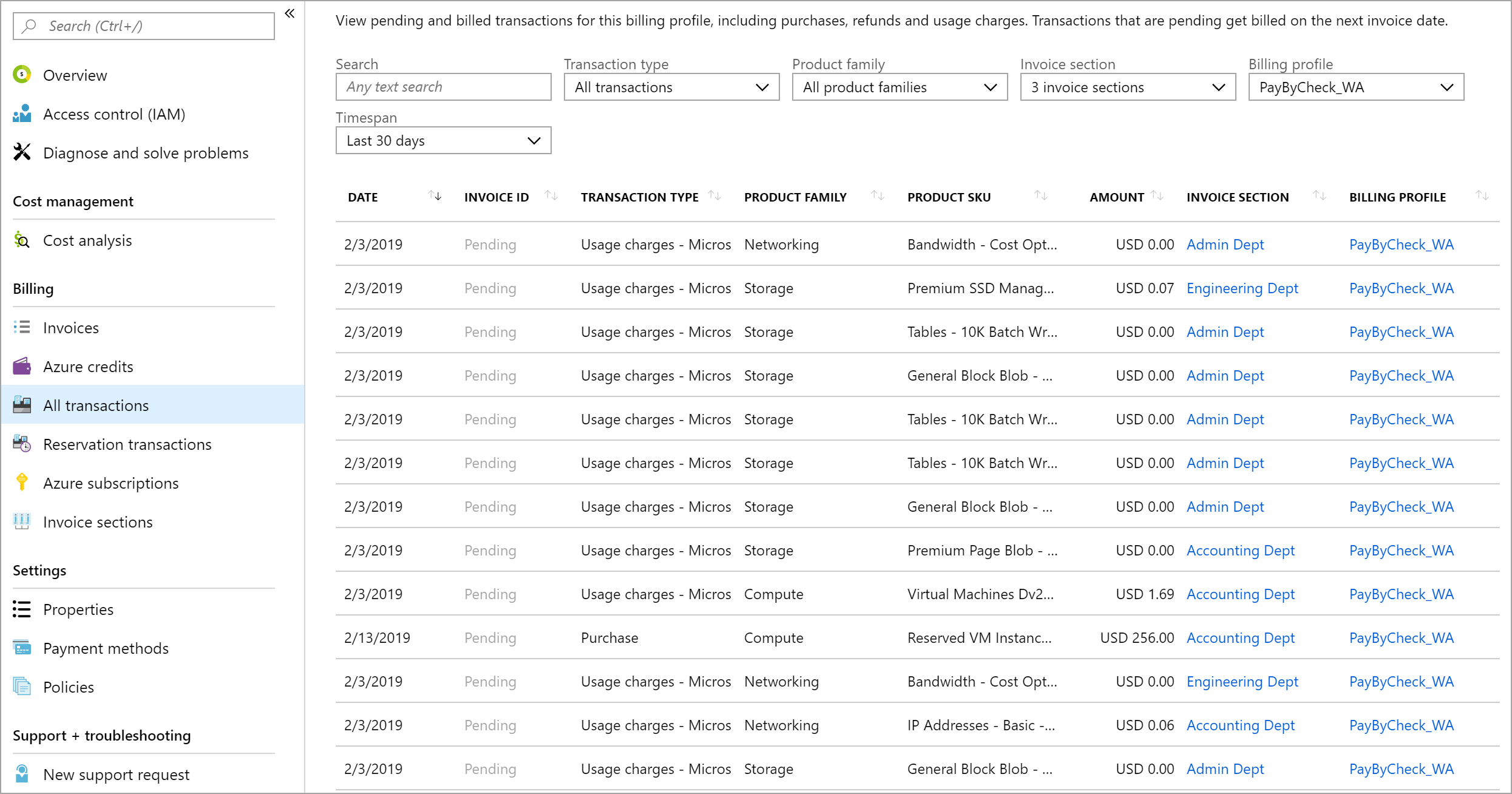
Openstaande gebruikskosten weergeven
Meld u aan bij het Azure-portaal.
Typ in de Azure-portal kostenbeheer en facturering in het zoekvak en selecteer vervolgens Kostenbeheer en facturering.
Selecteer een factureringsprofiel. Afhankelijk van uw toegang moet u mogelijk een factureringsrekening selecteren. Vanuit het factureringsaccount selecteert u Factureringsprofielen en vervolgens een factureringsprofiel.
Selecteer Alle abonnementen aan de linkerzijde van de pagina.
De pagina Azure-abonnementen geeft de kosten voor elk abonnement voor de huidige en vorige maand weer in het factureringsprofiel. De maandkosten tot heden zijn de openstaande kosten voor de huidige maand en worden gefactureerd wanneer de factuur voor deze maand wordt gegenereerd. Als de factuur van de vorige maand nog steeds niet is gegenereerd, dan zijn de kosten van vorige maand ook openstaand.
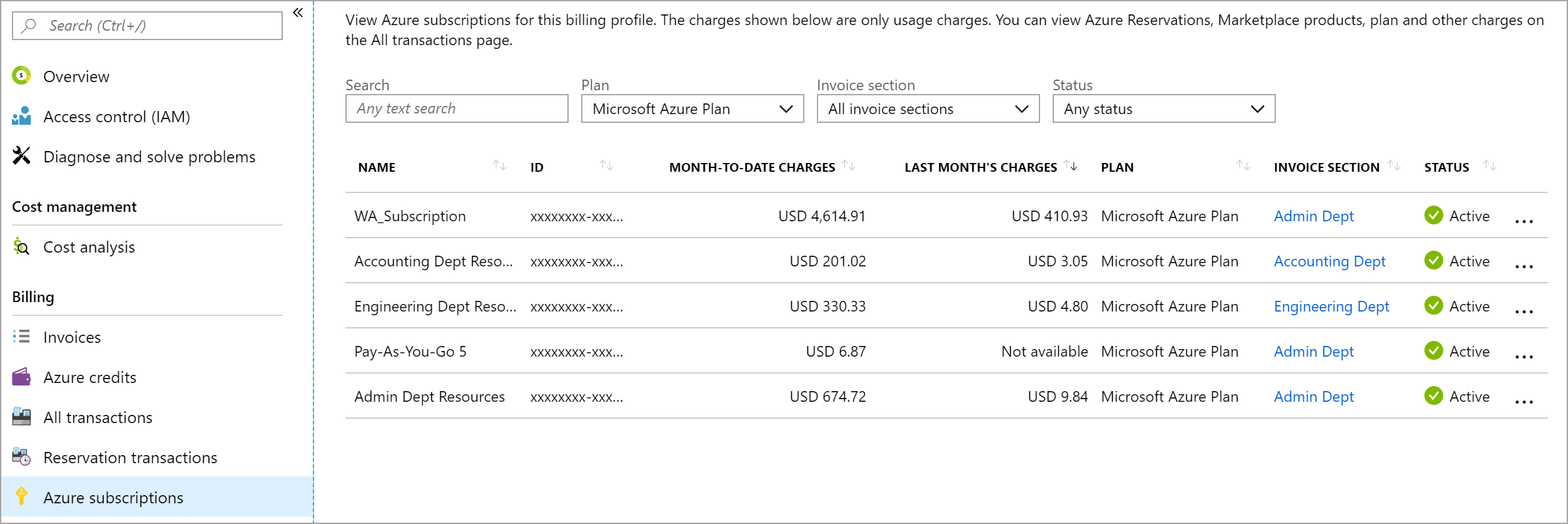
Uw Azure-gebruikskosten analyseren
Gebruik het CSV-bestand voor Azure-gebruik en -kosten om uw kosten op gebruiksbasis te analyseren. U kunt het bestand downloaden voor een factuur of voor openstaande kosten.
Factuur en gebruiksgegevens downloaden
Afhankelijk van uw toegang moet u mogelijk het factureringsaccount of factureringsprofiel selecteren in Cost Management + Billing. Selecteer Facturen onder Facturering in het menu aan de linkerkant. Zoek in het factuurraster de rij van de factuur die u wilt downloaden. Selecteer het downloadsymbool of het beletselteken ( ... ) aan het einde van de rij. Download in het venster Downloaden het bestand met gebruiksgegevens en de factuur.
Normaal gesproken is het gebruiksbestand binnen 72 uur na het uitgeven van de factuur gereed. Het duurt vervolgens enkele minuten om het CSV-bestand voor te bereiden voor downloaden.
Gedetailleerd gebruik per factuursectie weergeven
U kunt het bestand voor Azure-gebruik en -kosten filteren om de gebruikskosten voor uw factuursecties af te stemmen.
De volgende stappen leiden u door het afstemmen van de berekeningskosten voor de factuursectie Administratieafdeling:
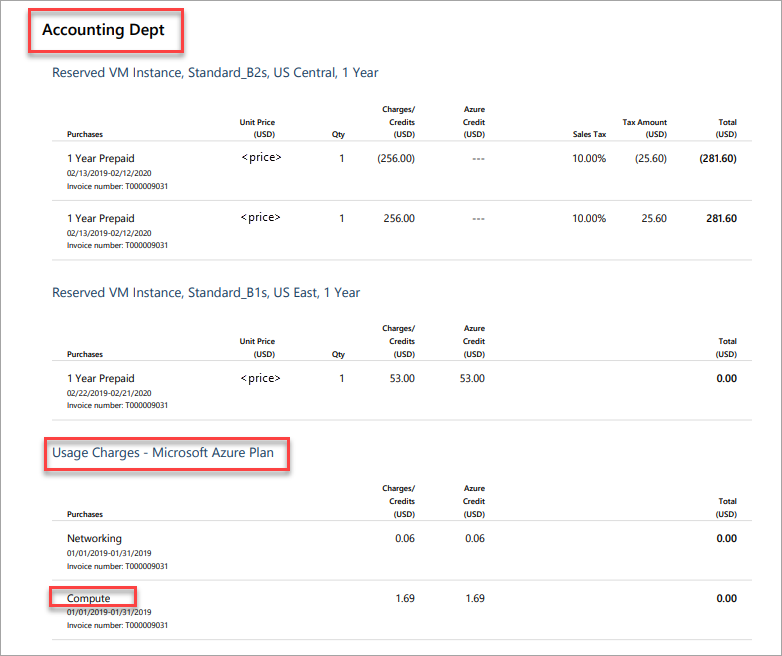
| Factuur (PDF) | CSV met Azure-gebruik en -kosten |
|---|---|
| Administratieafdeling | invoiceSectionName |
| Gebruikskosten - Microsoft Azure Plan | productOrderName |
| Compute | serviceFamily |
Filter de kolom invoiceSectionName in het CSV-bestand op Administratieafdeling. Filter de kolom productOrderName in het CSV-bestand op Microsoft Azure Plan. Filter daarna de kolom serviceFamily in het CSV-bestand op Microsoft.Compute.

Gedetailleerd gebruik per abonnement weergeven
U kunt het CSV-bestand met Azure-gebruik en -kosten filteren om de gebruikskosten voor uw abonnementen af te stemmen. Wanneer u de kosten voor een abonnement identificeert, gebruikt u het CSV-bestand met Azure-gebruik en -kosten om de kosten te analyseren.
De volgende afbeelding toont de lijst met abonnementen in de Azure-portal.
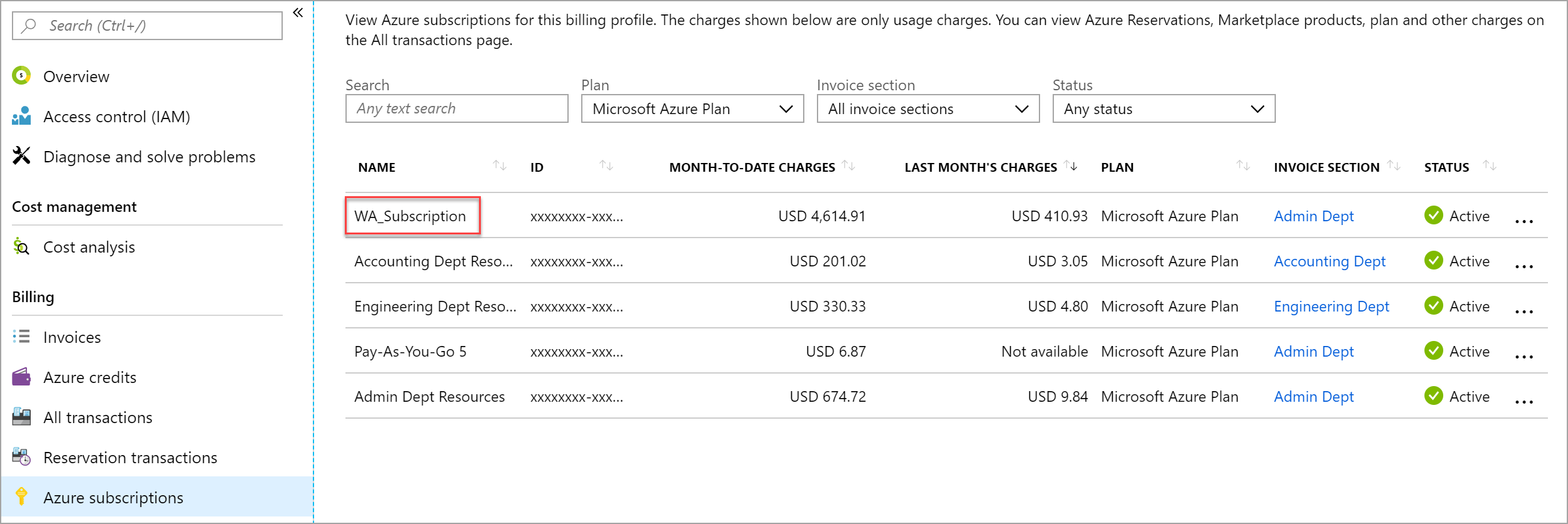
Filter de kolom subscriptionName in het CSV-bestand met Azure-gebruik en -kosten op WA_abonnement om de gedetailleerde gebruikskosten voor WA_abonnement weer te geven.

Uw factuur betalen
Instructies voor het betalen van uw factuur staan onderaan de factuur. Meer informatie over betalen.
Als u uw factuur al hebt betaald, kunt u de status van de betaling controleren op de pagina Facturen in Azure Portal.
Volgende stappen
In deze zelfstudie heeft u het volgende geleerd:
- Gefactureerde transacties controleren in de Azure-portal
- Bekijk de openstaande kosten om een schatting te maken van uw volgende factuur
- Uw Azure-gebruikskosten analyseren
Voltooi de quickstart om aan de slag te gaan met Kostenanalyse.